“ pydf ”(Python Disk File System)是一个高级命令行工具,是“ df 命令”的一个很好的替代品,它用于显示已安装文件系统上已用和可用磁盘空间的数量,与 df 命令相同, 但颜色不同。pydf 命令的输出可以根据您的需要进行定制。
这个“ pydf ”命令是用 Python 语言编写的,它显示 Linux 安装的文件系统上的磁盘使用量和可用空间,使用不同文件系统类型的自定义颜色。
在 Linux 系统中安装 pydf
CentOS、Fedora Rocky、Alma Linux 等基于 RHEL 的发行版默认没有安装pydf工具,需要使用以下命令安装。
[linuxmi@localhost www.linuxmi.com]$ python3 -m venv pydf
[linuxmi@localhost www.linuxmi.com]$ source pydf/bin/activate
(pydf) [linuxmi@localhost www.linuxmi.com]$ su
密码:
(pydf) [root@localhost www.linuxmi.com]# python3 -m pip install pydf
Collecting pydf
Downloading https://files.pythonhosted.org/packages/c7/27/8174d7338be329ea3aabb185a3a19860ea97b8e223b78b21511df529e0fe/pydf-12.tar.gz
Installing collected packages: pydf
Running setup.py install for pydf ... done
Successfully installed pydf-12
You are using pip version 9.0.3, however version 23.0.1 is available.
You should consider upgrading via the 'pip install --upgrade pip' command.
(pydf) [root@localhost www.linuxmi.com]# pip install --upgrade pip
在 RHEL 系统中安装 Pydf
在旧版本的基于 RHEL 的发行版上,您需要启用EPEL 存储库并使用yum 命令安装它,如图所示。
# yum install pydf
在 Debian/Ubuntu/Linux Mint 上
在基于 Debian 的发行版上,pydf工具可从包管理器中获得,您可以使用apt-get或apt命令安装它,如图所示。
linuxmi@linuxmi /home/linuxmi/www.linuxmi.com
⚡ sudo apt-get install pydf
或者
linuxmi@linuxmi /home/linuxmi/www.linuxmi.com
⚡ sudo apt install pydf
在 Ubuntu 系统中安装 Pydf
在其他 Linux 发行版上,您可以使用默认的包管理器安装pydf,如图所示。
$ sudo emerge -a app-admin/pydf [在Gentoo Linux上]
$ sudo apk add pydf [在Alpine Linux上]
$ sudo pacman -S pydf [在Arch Linux上]
$ sudo zypper install pydf [在OpenSUSE上]
如何在 Linux 中使用 pydf 命令
如果您只运行“ pydf ”命令而不指定参数,它将只显示有关磁盘空间使用情况的信息以及所有已安装的文件系统。
[linuxmi@localhost www.linuxmi.com]$ pydfpydf – 显示文件系统磁盘使用情况
要检查哪个文件系统有 0 blocks,只需运行以下命令以及“ -a”或“ --all”参数。
[linuxmi@localhost www.linuxmi.com]$ pydf -a
pydf – 显示具有 0 blocks 的文件系统
要以易懂可读的格式查看输出,请使用选项“” -h",这将打印大小(例如,10K、10M、10G)。
[linuxmi@localhost www.linuxmi.com]$ pydf -h
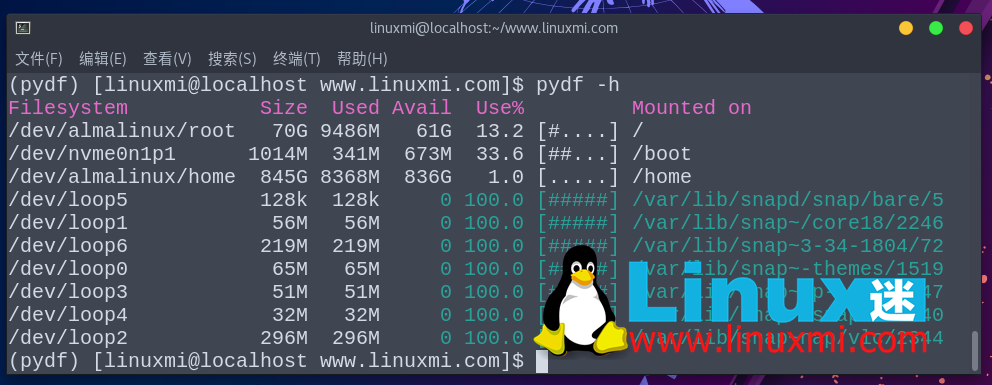
pydf——以易懂可读的格式显示磁盘使用情况
要以千字节为单位打印大小(例如,1024块大小),请使用选项“ -k”,如下所示。
[linuxmi@localhost www.linuxmi.com]$ pydf -k

pydf – 以千字节为单位显示磁盘使用情况
要以兆字节(例如,1048576块大小)打印摘要输出,请使用选项“ -m”,如下所示。
[linuxmi@localhost www.linuxmi.com]$ pydf -m
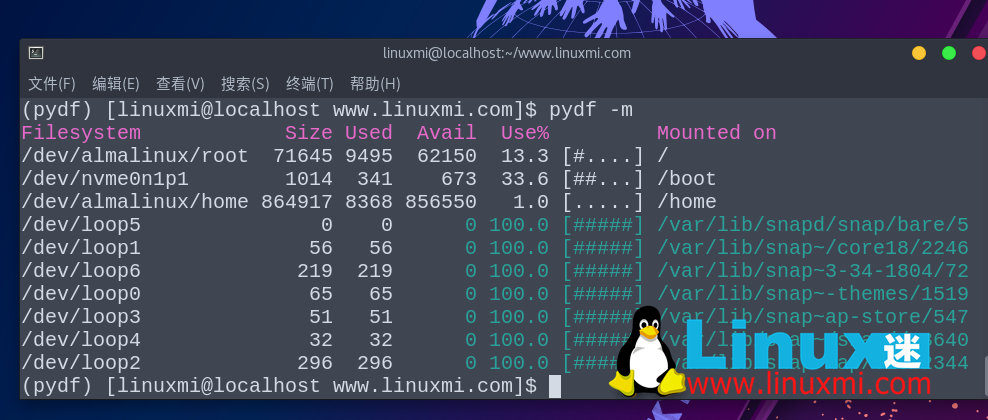
pydf – 以兆字节为单位显示磁盘使用情况
要以千兆字节为单位打印大小(例如1073781826),请指定选项“ -g”,如下所示。
[linuxmi@localhost www.linuxmi.com]$ pydf -g
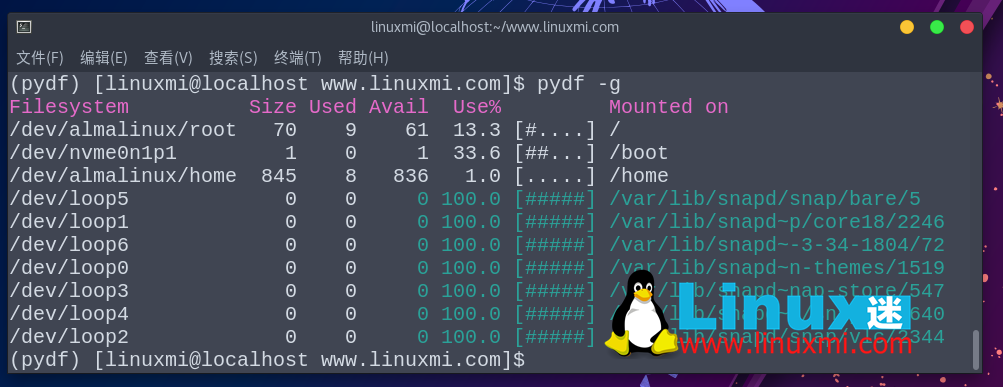
pydf – 以 GB 为单位显示磁盘使用情况
要查看有关 inode 而不是块的信息,请使用下面给出的 “-i”参数。
[linuxmi@localhost www.linuxmi.com]$ pydf -i
如果你想禁用彩色输出,只需使用选项“ --bw”。
[linuxmi@localhost www.linuxmi.com]$ pydf --bw
如何自定义 pydf 颜色
pydf 有自己的配置文件,您可以在其中定义自己的自定义颜色,为您的输出提供一些额外的感觉和外观。
vi /etc/pydfrc
有关更多信息和用法,请通过在终端中运行“ pydf –help ”来阅读pydf的帮助页面。
# pydf --help
以上就是良许教程网为各位朋友分享的Linu系统相关内容。想要了解更多Linux相关知识记得关注公众号“良许Linux”,或扫描下方二维码进行关注,更多干货等着你 !


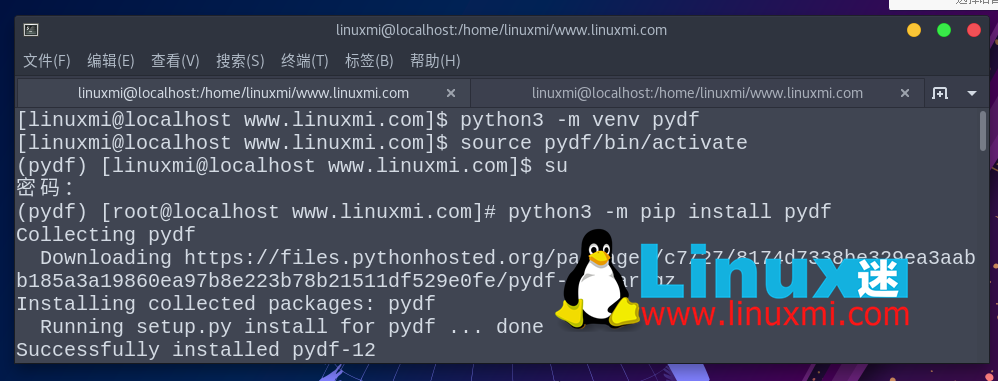


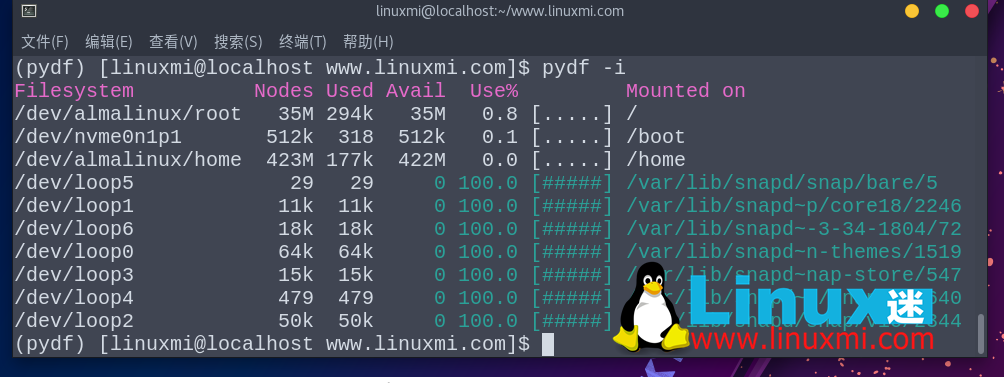
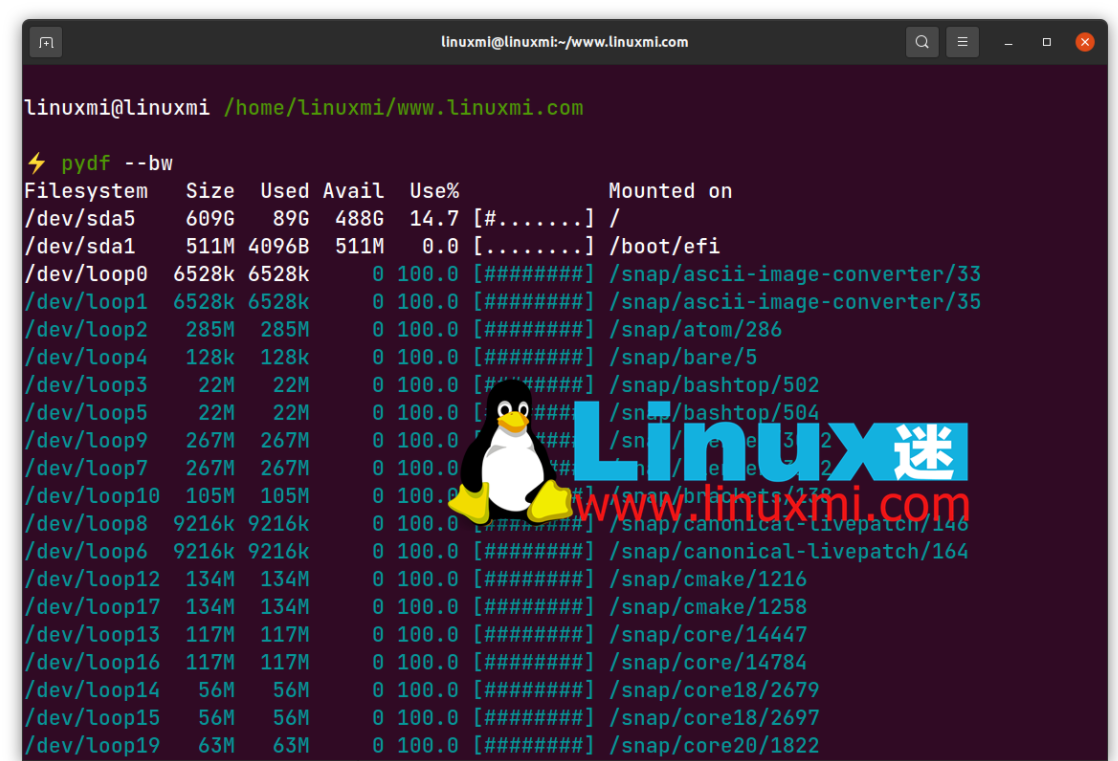

 微信扫一扫打赏
微信扫一扫打赏
 支付宝扫一扫打赏
支付宝扫一扫打赏

.png)
